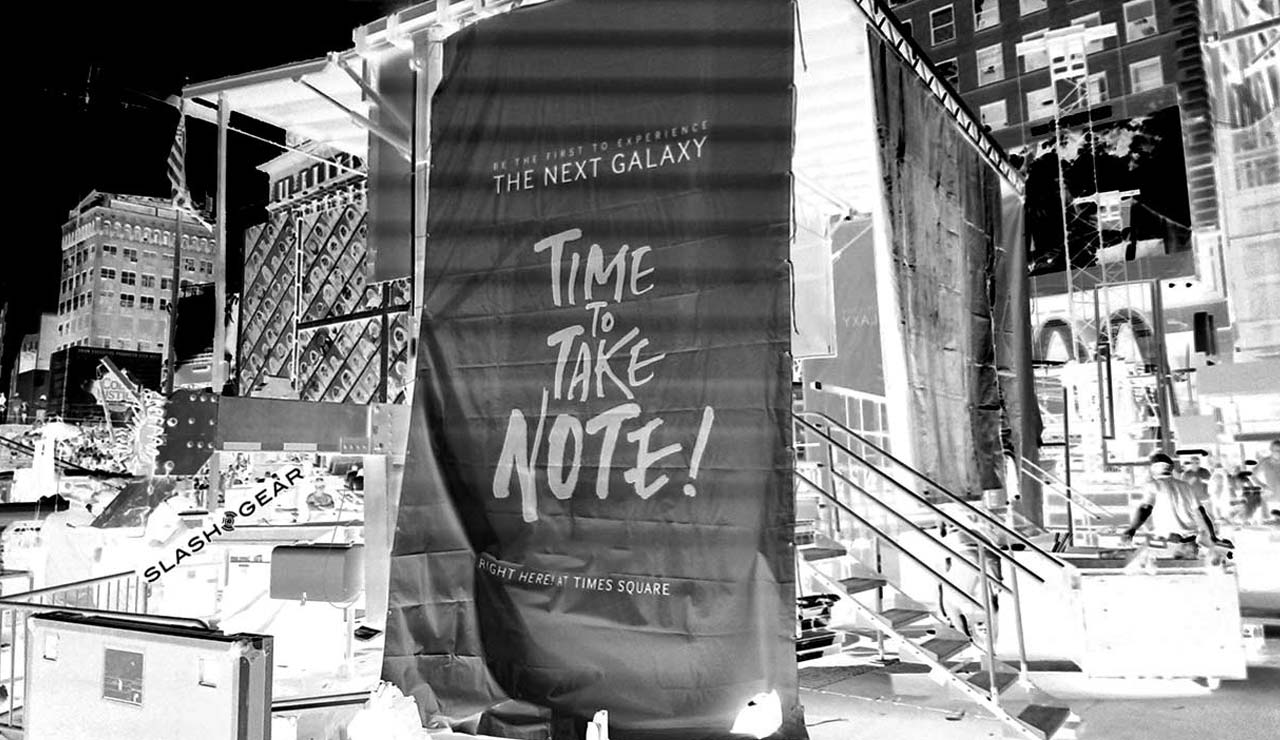Cara mengunggah foto dan video ke Instagram dari PC

Anda mungkin menyadari kenyataan bahwa tidak mungkin mengunggah foto atau video Instagram dari PC kecuali jika Anda mengambil bantuan aplikasi atau perangkat lunak pihak ketiga. Meskipun mereka melakukan pekerjaan yang cukup bagus, ada kelemahan besar dari sudut pandang keamanan. Anda harus membagikan kredensial login Anda dengan aplikasi tertentu. Dan berbagi ID Nama pengguna dan kata sandi Anda dengan aplikasi pihak ketiga mana pun tidak pernah merupakan ide yang baik.
Juga, Anda sering mengklik gambar menggunakan DSLR dan kemudian harus menggunakan perangkat lunak seperti Photoshop pada PC Anda untuk mengeditnya. Kemudian, setelah pengeditan selesai, Anda harus mengirim gambar yang sama ke perangkat Anda untuk diunggah. Instagram. Ini menghasilkan pemborosan waktu yang tidak perlu. Jadi dengan mengingat semua pemikiran ini, berikut adalah panduan yang dapat digunakan untuk mengunggah foto dan video Instagram langsung dari PC, tanpa menggunakan aplikasi atau perangkat lunak apa pun. Tetapi sebelum memulai prosedur, pastikan untuk melihat 5 baru Instagram trik dan fitur yang tidak diketahui.
Langkah-langkah untuk mengunggah foto dan video Instagram dari PC
- Buka browser Google. Chrome di PC Anda
- Lalu buka itu Instagram dan masuk dengan kredensial Anda.
- Setelah masuk, tekan Ctrl + Shift + I. Ini akan terbuka Jendela konsol. Anda juga dapat membuka jendela konsol dengan mengetuk tiga titik vertikal di sudut kanan atas. Lalu pergi ke Lebih banyak alat > Alat pengembang.
- Ketika Anda membuka jendela konsol, Anda mungkin melihat berbagai kesalahan ditulis dengan warna merah. Anda tidak perlu apa-apa dengan itu, abaikan saja.
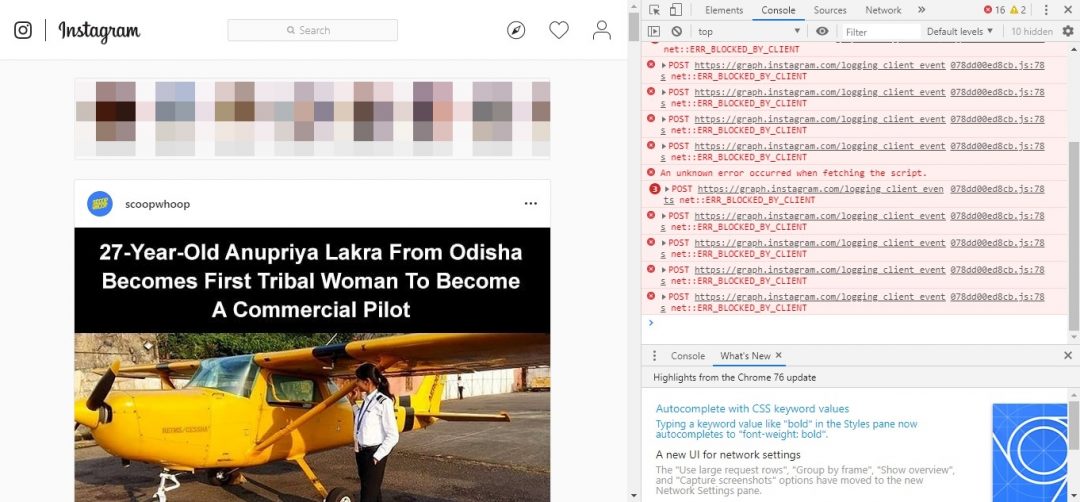
- Sekarang klik Ubah bilah alat perangkat. Ini adalah tombol di sebelah kiri item. Anda juga dapat melakukan hal yang sama dengan menekan Ctrl + Shift + M.
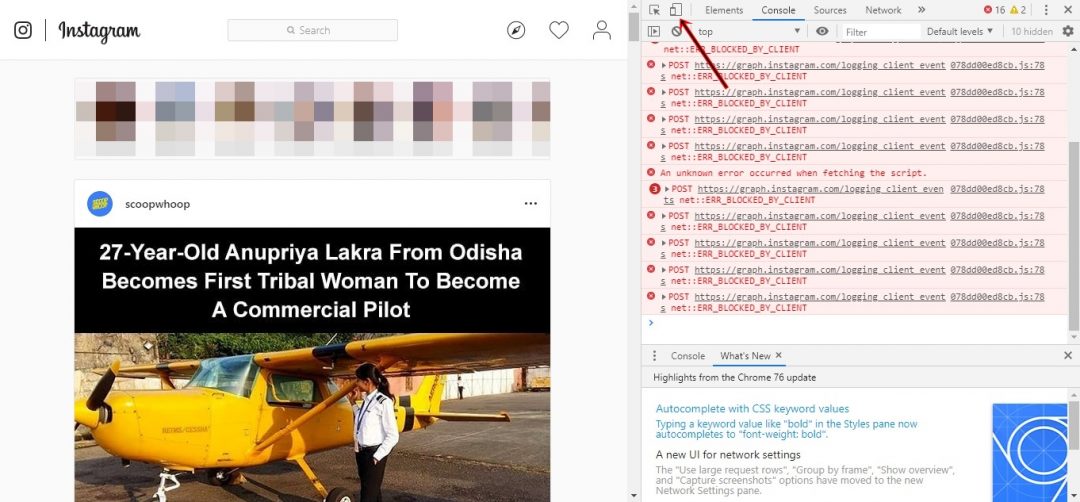
- Kemudian klik Sensitif daftar drop-down dan pilih iPhone6 / 7 / / 8. Meskipun akan ada perangkat dan tablet lain yang hadir, ini bekerja paling baik dengan resolusi layar iPhone 6 / / 7 / / 8.
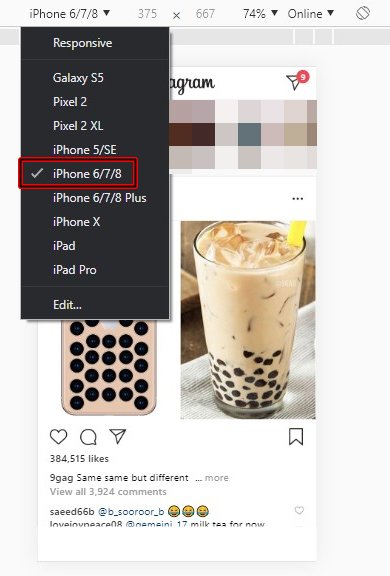
- Setelah membuat pilihan, cukuplah perbarui browser Anda satu kali
- Anda akan melihat bilah alat di bagian bawah. Instagram Windows dengan karakteristik yang sama hadir dalam aplikasi seluler.
- Sekarang untuk mengunggah foto dan video ke Instagram cukup klik pada ikon tengah, yang dengan a + (tambah) tanda.
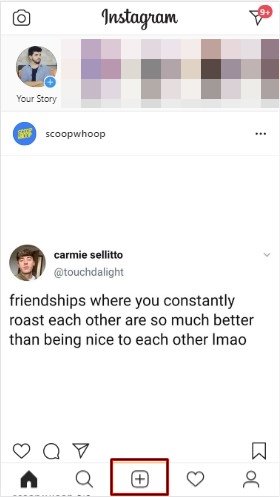
- Jelajahi foto atau video yang akan ditambahkan dan melanjutkan. Ini juga memungkinkan Anda untuk memotong dan mengedit gambar, menambahkan takarir, dan melakukan semua yang ditawarkan versi seluler.
- Itu dia! File media yang diinginkan telah berhasil diunggah ke Instagram Profil
- Anda juga dapat menghapus gambar. Cukup klik pada tiga titik vertikal dan pilih Hapus.
Dengan ini, kita sampai pada akhir panduan tentang cara mengunggah foto / video Instagram dari PC tanpa menggunakan aplikasi atau perangkat lunak apa pun. Jika Anda memiliki pertanyaan tentang langkah-langkah yang disebutkan di atas, beri tahu kami.
Baca selanjutnya: simpan dan teruskan banyak Instagram Foto dan video dalam satu klik
Interaksi pembaca